|
- 管理员
- 684365
- 4909
- 0
- 1383 朵
- 7875 个
- 1404 个
- 236380
- 2011-06-13
|
1#
t
T
发表于 2020-11-26 16:29
|
|只看楼主
-教程最后附按键源码,欢迎新手学习-
在抖音上关注“按键精灵”(抖音号:GUKOOHOT),我们将不定期发布各类办公中、生活里会用到的脚本小技巧,本篇教程小视频,已发布于抖音,欢迎观看! |
平常办公中经常需要从网页上摘取信息,填入excel,如果采集的信息多的话,还真是费时费力。那么这项工作如何让按键精灵来帮你搞定呢?往下看……
(本教程以按键论坛会员专区帖子信息录入为例子)
一、脚本思路
脚本大致分为两个部分:获取网页上的信息,把信息填入EXCEL表格
1、打开浏览器,进入目标网站
2、提取网页的信息,解析出需要的标题、链接、作者、时间等信息
3、打开EXCEL表格,填入对应的信息
二、插件命令
这次需要用到两个插件:【神梦填表】【懒人Office】
 - 您所在的用户组无法下载或查看附件
 - 您所在的用户组无法下载或查看附件
1、【神梦填表】插件是用来对IE、Chrome浏览器进行操作的命令库,先来看下这次会用到的命令命令名称:谷歌_启动
命令功能:启动谷歌浏览器,并且将命令库内核切换为谷歌内核,可以使用的命令:以{方法_}和{网页_}开头的,还有{接码_}开头的
命令参数:参数1【必选】:字符串,浏览器路径
返回值:字符串,返回浏览器所有标识符,标识符用"||"分隔 |
命令名称:方法_网页打开
命令功能:在当前标签页打开Url指定的网页
命令参数:参数1【必选】:字符串,打开链接
返回值:无 |
命令名称:方法_取状态
命令功能:获得当前网页的状态
命令参数:无
返回值:整数型,返回网页状态:0=未初始化;1=正在载入;2=载入完成;3=解析交互;4=全部完成 |
命令名称:网页_执行JS
命令功能:在当前网页中执行一段JS脚本,支持获取返回值
命令参数:参数1【必选】:整数型,执行类型;
类型:0表示执行JS不带返回值,
1表示执行JS并返回返回值,需要JS中有 return 语句
参数2【必选】:字符串,JS脚本语句
返回值:字符串型,返回特征字符串 |
命令名称:网页_取元素信息
命令功能:获取网页元素指定属性的信息
命令参数:参数1【必选】:字符串,网页元素属性类型:
参数2【必选】:字符串,元素特征
返回值:字符串,获取到的网页元素的值 |
插件中的方法有很多,详细的命令使用方法和范例可以到附件中的插件帮助文件里查看。2、【懒人Office】插件中用到了读写EXCEL命令的,相关命令可以直接到附件中查看,或者可以看看上一篇的教程:如何用脚本进行EXCEL数据对比?详解来了!【附按键源码】
三、脚本实现先获取下界面上的一些配置信息。- // 初始化配置
- Dim ChromePath, ExcelPath
- // 这里需要换成自己本机上的谷歌浏览器路径
- ChromePath = "C:\Program Files\Google\Chrome\Application\chrome.exe"
- ExcelPath = Form1.BrowseBox1.Path
- // 打开谷歌浏览器
- ret = 神梦_网页填表.谷歌_启动(ChromePath)
- If ret = "" Then
- TracePrint "启动失败,请先彻底关闭谷歌浏览器,再启动脚本!"
- ExitScript
- Else
- TracePrint "启动成功!"
- End If
- // 等待网页的加载完成
- Call 神梦_网页填表.方法_网页打开("http://bbs.anjian.com/showforum-219-1.aspx")
- Do
- Delay 500
- Loop Until 神梦_网页填表.方法_取状态() = 4
- // 通过执行JS来获取当页帖子的数量
- Dim PostCount
- PostCount = Cint(神梦_网页填表.网页_执行JS(1, "return document.getElementsByClassName('ordinarytheme').length"))
- TracePrint PostCount
 - 您所在的用户组无法下载或查看附件
先来编写一个正则解析的函数,因为按键精灵本身没有相关的命令,所以我们需要借助VBS的功能来实现(按键精灵和VBS有比较高的兼容性,可以运行大部分的VBS代码)。- Function RegexFindM(FindExp, FindText)
- Dim RegEx, Matches, Match
- Set RegEx = New RegExp
- RegEx.IgnoreCase = true
- RegEx.Pattern = FindExp
- Set Matches = regEx.Execute(FindText)
- If Matches.Count > 0 Then
- If Matches(0).SubMatches.Count > 0 Then
- RegexFindM = Matches(0).SubMatches(0)
- End If
- End If
- Set Matches = Nothing
- Set RegEx = Nothing
- End Function
- // 遍历每个帖子
- Dim HTML
- For i = 13 To PostCount + 12
- HTML = 神梦_网页填表.网页_取元素信息("html", "//*[@id='threadlist']/tbody[" & i & "]")
- PostTitle = RegexFindM("<a .+ href=""/showtopic-.*?.aspx"">([^<]*?)</a>", HTML)
- PostUrl = RegexFindM("<a .+ href=""(/showtopic-.*?.aspx)"">[^<]*?</a>", HTML)
- PostUser = RegexFindM("<a href=""/userinfo-.*?.aspx"">([^<]*?)</a>", HTML)
- PostDate = RegexFindM("<em>(\d\d\d\d-\d\d-\d\d \d\d:\d\d)</em>", HTML)
- PostUrl = "http://bbs.anjian.com" & PostUrl
- TracePrint PostTitle & ", " & PostUrl & ", " & PostUser & ", " & PostDate
-
- Delay 500
- Next
- // 打开EXCEL
- Dim ExcelIndex, ExcelRow
- ExcelIndex = LazyOffice.ExcelOpen(ExcelPath, 1)
- ExcelRow = 4
- // 遍历每个帖子
- Dim HTML
- For i = 13 To PostCount + 12
- HTML = 神梦_网页填表.网页_取元素信息("html", "//*[@id='threadlist']/tbody[" & i & "]")
- PostTitle = RegexFindM("<a .+ href=""/showtopic-.*?.aspx"">([^<]*?)</a>", HTML)
- PostUrl = RegexFindM("<a .+ href=""(/showtopic-.*?.aspx)"">[^<]*?</a>", HTML)
- PostUser = RegexFindM("<a href=""/userinfo-.*?.aspx"">([^<]*?)</a>", HTML)
- PostDate = RegexFindM("<em>(\d\d\d\d-\d\d-\d\d \d\d:\d\d)</em>", HTML)
- PostUrl = "http://bbs.anjian.com" & PostUrl
- TracePrint PostTitle & ", " & PostUrl & ", " & PostUser & ", " & PostDate
-
- // 写入EXCEL表格
- Call LazyOffice.ExcelWrite(1,ExcelRow, 2, PostTitle, ExcelIndex)
- Call LazyOffice.ExcelWrite(1,ExcelRow, 3, PostUrl, ExcelIndex)
- Call LazyOffice.ExcelWrite(1,ExcelRow, 4, PostUser, ExcelIndex)
- Call LazyOffice.ExcelWrite(1, ExcelRow, 5, PostDate, ExcelIndex)
- ExcelRow = ExcelRow + 1
- Delay 500
- Next
 - 您所在的用户组无法下载或查看附件
关注按键精灵抖音号,我们将不定期发布各类办公中、生活里会用到的脚本小技巧哦~ 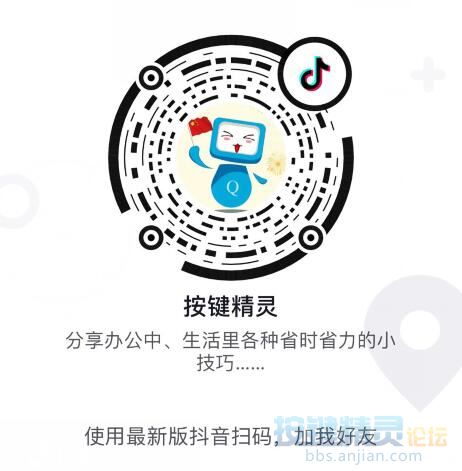
|





 闽公网安备 35010002000112号
闽公网安备 35010002000112号